Intégrations personnalisées
Les intégrations personnalisées sont les intégrations que vous développez à l’aide des API Autodesk publiques afin d’enrichir les fonctionnalités de votre plateforme. Inscrivez-vous sur Autodesk Platform Services. Vous pouvez également trouver la documentation de l’API ici.
Les autorisations relatives aux intégrations personnalisées peuvent être contrôlées par des comptes de service sécurisés (SSA). Pour en savoir plus sur ce type de compte, reportez-vous à la rubrique Comptes de service sécurisés.
Ajout d’intégrations personnalisées
Pour ajouter une intégration personnalisée, vous devez d’abord créer une intégration personnalisée dans le portail Autodesk Platform Services (APS). Une fois l’intégration personnalisée créée, vous pouvez l’ajouter à la plateforme Autodesk Construction Cloud (ACC).
- Cliquez sur Ajouter une intégration personnalisée dans l’outil Intégrations personnalisées.
- Indiquez votre ID client APS. L’ID client est l’identificateur unique de votre intégration personnalisée. Vous pouvez trouver l’ID client dans le portail APS.
- Indiquez le nom de l’intégration.
- Fournissez une description de l’intégration.
- Cliquez sur Suivant.
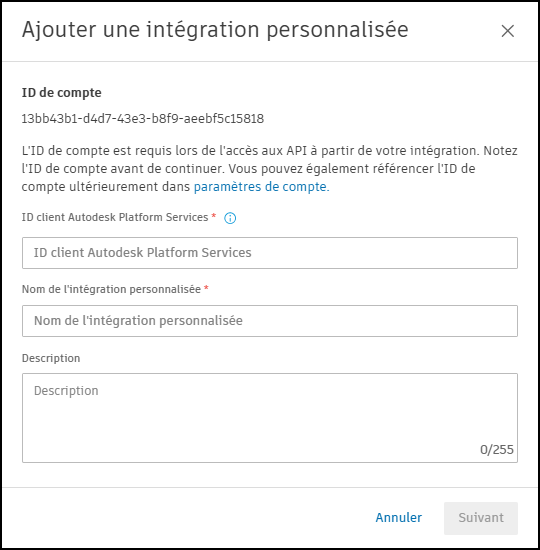
- Le système récupère automatiquement les comptes de service sécurisés (SSA) précédemment configurés pour votre ID client.
- Si aucun compte SSA n’est trouvé, il n’y a aucun moyen de contrôler les autorisations de cette intégration et le système agit en tant qu’administrateur de compte avec un accès immédiat à toutes les données de votre compte. Cliquez sur Continuer quand même pour terminer l’intégration.
- Si un seul compte SSA est détecté, l’intégration est automatiquement rattachée à celui-ci. Aucun accès aux données n’est accordé à l’intégration tant que le compte SSA n’a pas été invité à un projet. Cliquez sur J’ai compris pour terminer l’intégration.
- Si plusieurs comptes SSA sont détectés, indiquez l’adresse e-mail de celui que vous souhaitez associer à cette intégration. Cliquez sur Ajouter pour terminer l’intégration.
Statut de l’intégration
Le statut de l’intégration indique si l’intégration est active ou non. Vous pouvez le modifier à tout moment. Pour résoudre les problèmes liés à votre intégration, il est recommandé de définir le statut de l’intégration sur Inactif.
- Actif : l’intégration peut lire et écrire des données sur la plateforme Autodesk Construction Cloud (ACC) à l’aide des API Autodesk.
- Inactif : l’intégration ne lit pas ou n’écrit pas de données sur la plateforme ACC à l’aide des API Autodesk.
Pour modifier le statut d’une intégration :
- Sélectionnez l’intégration dans la liste des intégrations dans l’outil Intégrations personnalisées.
- Dans la liste déroulante Statuts, sélectionnez le statut souhaité.
Accès à l’intégration
La sélection d’une intégration personnalisée dans la liste de l’outil Intégrations personnalisées affiche les détails de l’intégration, y compris son niveau d’accès. Le niveau d’accès le plus élevé de l’intégration pour tous les projets est indiqué ici. Par exemple, si l’intégration dispose d’un accès complet à l’un de vos projets, mais d’un accès restreint à un autre projet, l’accès à l’intégration est toujours défini sur « Accès complet au projet ».
Pour afficher les détails du niveau d’accès d’une intégration par projet :
- Sélectionnez l’intégration dans la liste des intégrations dans l’outil Intégrations personnalisées.
- Sous « Accès à l’intégration », cliquez sur le lien Nombre de projets.
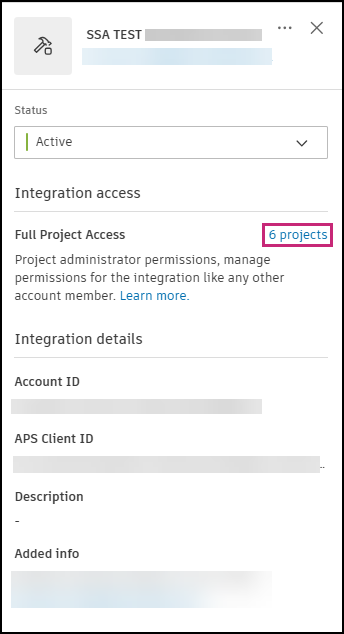
Il existe trois niveaux d’accès possibles (voir les descriptions ci-dessous) :
- Accès complet au compte :
- Aucun compte SSA n’est associé, de sorte que l’intégration a accès aux données au niveau du compte (et non pas uniquement au niveau du projet). Les données de compte disponibles sont celles accessibles par les API publiques. Cela s’applique aux intégrations créées avant la prise en charge des comptes SSA. Si l’intégration a été créée dans l’interface utilisateur de BIM 360 et que l’accès était limité à Admin ou Document Management, le paramètre continue d’être respecté. L’intégration n’a pas accès au service qui a été restreint. Dans ce cas, l’intégration peut utiliser l’authentification à deux facteurs. Le champ Adresse e-mail de l’intégration est vide.
- Un compte SSA associé s’est vu accorder l’accès « Administrateur de compte » dans votre compte. Le champ Adresse e-mail de l’intégration est rempli. L’intégration utilisant le compte SSA agit en tant qu’utilisateur d’automatisation et dispose de l’autorisation dans le contexte utilisateur uniquement, qui peut être utilisée dans le cadre d’une authentification à trois facteurs.
- Accès complet au projet : le compte SSA attaché à l’intégration est un administrateur de projet pour au moins un projet.
- Accès au projet : le compte SSA attaché à l’intégration est membre de tous les projets auxquels il a été invité.
Pour modifier l’accès d’un compte SSA existant, accédez à l’outil Membres de Project Admin dans chaque projet.
Supprimer l’intégration
Vous pouvez supprimer une intégration devenue inutile. Le statut Inactif doit être utilisé pour empêcher temporairement une intégration de transférer des données vers et depuis ACC. La suppression de l’intégration entraîne sa suppression de la liste, mais elle peut être rajoutée. Pour supprimer une intégration :
- Sélectionnez l’intégration dans la liste des intégrations dans l’outil Intégrations personnalisées.
- Cliquez sur le menu Plus
 dans le panneau.
dans le panneau. - Sélectionnez Supprimer l’intégration.
- Cliquez sur Supprimer dans la boîte de dialogue de confirmation.